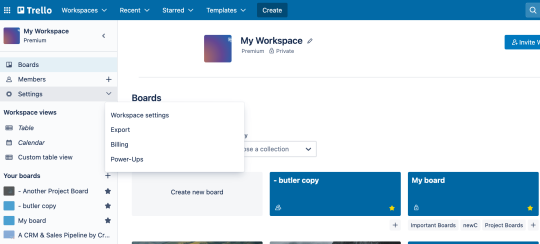Kapitola 8
Nastavení práv a ovládacích prvků správce
Bezpečně škálujte a spravujte data, aniž byste tím zbrzdili spolupráci a plnění úkolů. Přečtěte si, jak úspěšně nastavit práva a spravovat týmy.
Každý tým potřebuje digitální prostor, kde může snadno propojovat nápady s projekty mezi oddělenými částmi společnosti. Možnost přidávat uživatele do projektů na základě jejich práv a volně používat nebo vytvářet obsah je klíčem ke zdravému pracovnímu prostředí.
Díky tomu, že budete mít všechny ovládací prvky na dosah ruky, můžete v řešení Trello bez obav škálovat svůj tým, aniž by došlo k ohrožení duševního vlastnictví.
PŘEHLED ČÁSTI
V této části se dozvíte:
- Správa pracovního prostoru
- Oprávnění členů a hostů
- Správa uživatelů v plánu Trello Premium
Správa pracovního prostoru
Potřebujete vynutit zásady zabezpečení a ochrany osobních údajů napříč více pracovními prostory? Níže uvedená část je určena uživatelům plánu Trello Premium. Pokud už máte účet Trello Enterprise, podívejte se na průvodce edicí Trello Enterprise pro správce systému.
Pokud se chcete zaregistrovat do plánu Trello Enterprise nebo potřebujete více informací o funkcích správce v plánu Enterprise, kontaktujte nás zde.
Když už máte vytvořený pracovní prostor, pozvané členy, přidané nástěnky a spolupráci v plném proudu, je čas podívat se na několik způsobů, jak pracovní prostor lépe spravovat.
Bezplatné funkce správce pracovních prostorů
V bezplatném pracovním prostoru je snadné spolupracovat, protože je všem členům ve výchozím nastavení udělen status správce. Když mají všichni lidé v pracovním prostoru jednotná práva, nemůže nic blokovat týmovou produktivitu. Správci bezplatného pracovního prostoru mohou provádět následující:
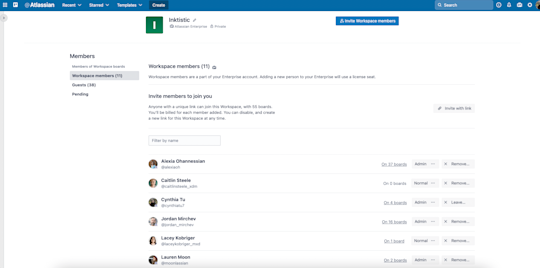
Práva člena a hosta
- Zvát a odebírat členy pracovního prostoru
- Vytvářet zvací odkazy do pracovního prostoru
- Převádět hosty na členy pracovního prostoru
Řízení nástěnky
- Zobrazovat a připojovat nástěnky viditelné pro pracovní prostor a veřejné nástěnky (za předpokladu, že nastavení nástěnky umožňují samostatné připojení)
Řízení pracovního prostoru
- Upravovat profilové informace pracovního prostoru, například název a popis
- Měnit viditelnost pracovního prostoru
- Upgradovat pracovní prostor na plán Premium
- Požádat o přidání pracovního prostoru do plánu Enterprise
- Odstranit pracovní prostor
Pokud váš pracovní prostor vyžaduje podrobnější oprávnění, například možnost určovat, kdo má být správce a kdo normální člen, můžete využít funkci změny oprávnění, která je dostupná v plánu Trello Premium (podrobnosti najdete v níže uvedené části s názvem „Rozjeďte to ve velkém s plánem Premium“) .
V bezplatných pracovních prostorech (takových, které nebyly upgradovány na plán Trello Premium), neposkytuje role správce pracovního prostoru kontrolu nad jeho nástěnkami. Pokud chcete provádět změny nástěnek ostatních uživatelů vašeho pracovního prostoru, musíte být ručně pozváni jako správce nástěnky.
Viditelnost pracovního prostoru
Na stránce svého pracovního prostoru klikněte na záložku Nastavení, kde můžete nastavit jeho viditelnost.
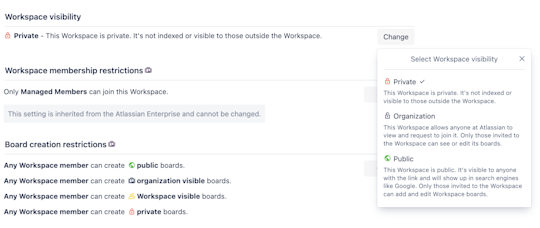
Viditelnost pracovního prostoru určuje, zda bude váš pracovní prostor indexován vyhledávači a zda bude viditelný pro lidi mimo něj. Viditelnost lze nastavit na veřejnou, nebo soukromou. Neznamená to, že vaše soukromé nástěnky nebo nástěnky viditelné pro pracovní prostor budou náhle viditelné pro veřejnost. Nebojte se!
Řekněme však, že plánujete vytvořit spoustu skvělých veřejných nástěnek, například produktovou roadmapu, komunitní nástěnku pro uživatele nebo nástěnku se zdroji informací o vašem týmu nebo firmě. V těchto případech může být veřejně viditelný pracovní prostor tou pravou volbou. Zajistí pro vaše uživatele, zákazníky a fanoušky vyhrazené místo, kde se budou moci podívat na veřejné nástěnky.
Nastavení oprávnění nástěnky
I když jsme to už zmínili ve druhé kapitole, opakování je matkou moudrosti, a tak si znovu rychle projdeme klíčové detaily týkající se oprávnění a viditelnosti nástěnek.
Pokud vytváříte nástěnku v rámci pracovního prostoru, bude ve výchozím nastavení viditelná pro pracovní prostor. Možnosti soukromí podle nastavení nástěnky:
- Pokud je nástěnka viditelná pro pracovní prostor, znamená to, že na ní každý člen pracovního prostoru může prohlížet, připojovat a upravovat karty.
- Pokud je nástěnka soukromá, mají možnost zobrazení, připojování a úpravy karet pouze členové této konkrétní nástěnky.
- Pokud je nástěnka veřejná, může si ji zobrazit kdokoli, kdo má příslušný odkaz. Pouze členové nástěnky však mohou upravovat karty. Poznámka: Tyto nástěnky jsou indexovány vyhledávači a jsou veřejně viditelné na internetu.
Další informace najdete zde.
Vyzkoušejte plán Premium na 14 dní zdarma
Díky zobrazením Trello se na svou práci můžete podívat úplně novýma očima.